上一篇
效率升级|全新实用技巧—163邮箱SMTP自动发信设置详解!办公自动化秘诀】
- 云服务器供应
- 2025-08-03 22:47:40
- 5
本文目录:
📩✨【效率升级!163邮箱SMTP自动发信全攻略】✨📩
🚀还在手动发邮件?快解锁办公自动化新技能!今天手把手教你设置163邮箱SMTP自动发信,让邮件像小鸟一样自动飞出去~🐦

🔧 Step 1:开启SMTP服务
1️⃣ 登录163邮箱,点击右上角「设置」⚙️
2️⃣ 找到「POP3/SMTP/IMAP」选项卡📂
3️⃣ 开启「SMTP服务」开关🔛(如果提示验证,按指引发短信获取授权码📱)
4️⃣ 💡重点!生成的「授权码」要存好,后续代替密码用🔐
⚙️ Step 2:配置参数
| 项目 | 值 | 📌注意 |
|---|---|---|
| SMTP服务器 | smtp.163.com |
🌐固定地址别写错! |
| 端口 | 25(默认)或465(SSL加密) | 🔒加密更安全,推荐465! |
| 用户名 | 你的完整邮箱地址📧 | 如:user@163.com |
| 密码 | ❌不是登录密码!用授权码❗ | 🔑忘记授权码?关掉重开 |
🚨 常见问题Q&A
Q:提示「535认证失败」怎么办?
A:检查授权码是否输入正确,或尝试重置授权码🔄
Q:邮件进垃圾箱?
A:在收件箱设置里把发件邮箱加入白名单📋,或邮件标题加随机字符防拦截🎭
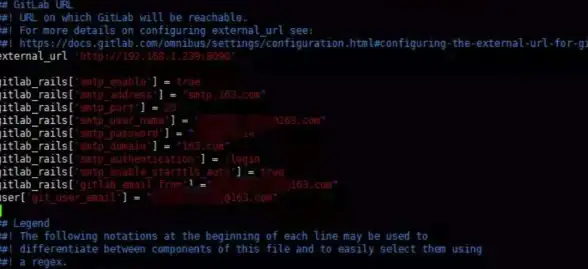
Q:代码报错「连接超时」?
A:换端口465+勾选SSL,或检查公司防火墙是否拦截🔥
💻 代码示例(Python版)
import smtplib
from email.mime.text import MIMEText
# 配置信息
smtp_server = 'smtp.163.com'
port = 465
sender = 'your@163.com'
auth_code = '你的授权码' # 🔑不是密码!
# 创建邮件
msg = MIMEText('这是一封自动发送的邮件🤖', 'plain', 'utf-8')
msg['Subject'] = '自动化办公测试🚀'
msg['From'] = sender
msg['To'] = 'receiver@example.com'
# 发送邮件
with smtplib.SMTP_SSL(smtp_server, port) as server:
server.login(sender, auth_code)
server.sendmail(sender, [msg['To']], msg.as_string())
print("✅邮件已送达!")
⏳ 有效期提醒
163邮箱的SMTP服务有效期为180天,到期后需重新开启🔄
(设置路径:邮箱设置→POP3/SMTP/IMAP→重新验证)
🎉搞定!现在你可以用Python、Outlook或Zapier等工具实现定时邮件、报表自动发送啦~🤖💌
💡更多进阶玩法:搭配「邮件模板+变量替换」,让每封邮件都像定制的一样!💌🎨
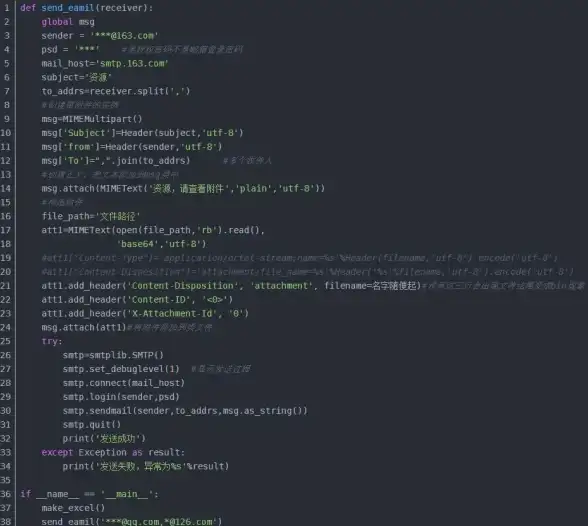
📌信息来源:CSDN/博客园技术文档(2025年8月更新)
本文由 云厂商 于2025-08-03发表在【云服务器提供商】,文中图片由(云厂商)上传,本平台仅提供信息存储服务;作者观点、意见不代表本站立场,如有侵权,请联系我们删除;若有图片侵权,请您准备原始证明材料和公证书后联系我方删除!
本文链接:https://vps.7tqx.com/fwqgy/529577.html









发表评论